Cómo instalar y utilizar Microsoft Copilot en Mac
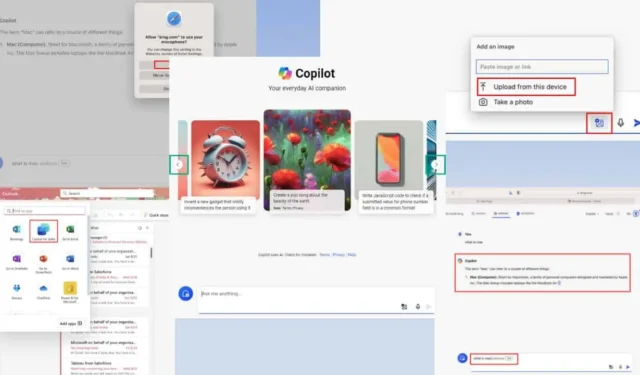
Puede acceder a Microsoft Copilot para Mac como una aplicación web, una aplicación independiente y como un complemento en el paquete Microsoft 365.
En comparación con Windows, la experiencia del usuario es ligeramente diferente, ya que debes habilitar manualmente algunas configuraciones o funciones. Sin embargo, puedo guiarte a través de estos ajustes.
¡Vamos a ello!
Cómo obtener Microsoft Copilot para Mac
Hay varias formas diferentes de integrar la herramienta en tu Mac. Puedes usarla como un chatbot de IA para obtener respuestas e ideas rápidas o integrarla más en otras aplicaciones de Microsoft Office para mejorar tu productividad.
Sin embargo, es posible que Microsoft Copilot no funcione como una integración o complemento de la aplicación Microsoft 365 para Mac si no cumple con los siguientes requisitos:
- Por el momento, solo funciona en cuentas laborales y escolares .
- Necesita direcciones de correo electrónico de dominio hotmail.com , outlook.com , msn.com y live.com .
- Las cuentas de iCloud , Yahoo , Gmail , etc., no funcionarán.
- Debes suscribirte a Copilot Pro o Copilot para Microsoft 365 .
- Además, es obligatoria una suscripción a Microsoft 365 Familia o Personal para personas individuales y a Microsoft 365 Empresa Básico o superior para usuarios de organizaciones.
- Debe iniciar sesión en las aplicaciones de Microsoft 365 utilizando la misma cuenta Microsoft utilizada para la suscripción de Copilot.
- Outlook para Mac solo admite el complemento Copilot para la aplicación web, no para la aplicación de escritorio.
- La función Copiloto no está disponible en la aplicación web ni en la de escritorio para OneNote.
Cubriré métodos alternativos de solución, así que no te preocupes.
Aplicación web Safari para Copilot
La versión de la aplicación web es la mejor manera de utilizar la función de chat junto con las búsquedas basadas en imágenes y audio. A continuación, se explica cómo obtenerla:
- Abra Safari y visite el sitio web de Microsoft Copilot .
- Ahora puedes empezar a utilizar el chatbot de IA como quieras.
- O bien, puede hacer clic en el botón Iniciar sesión en la esquina superior derecha.
- Inicie sesión con una cuenta Microsoft .
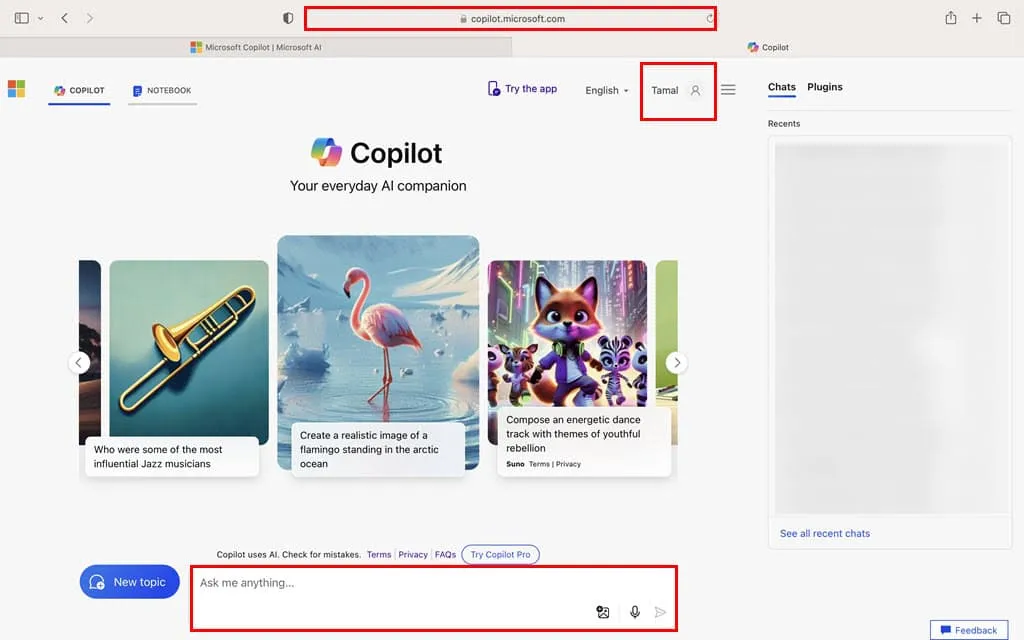
- A partir de ahora, la aplicación web de IA guardará todas tus interacciones para futuras referencias.
Sin embargo, si prefieres una experiencia basada en aplicaciones, puedes instalar Microsoft Bing para Safari desde la App Store de forma gratuita.
Esta es una extensión de Safari. El ícono debería aparecer en el Dock . Haz clic en él para habilitar la extensión en el cuadro de diálogo Extensiones de Safari .
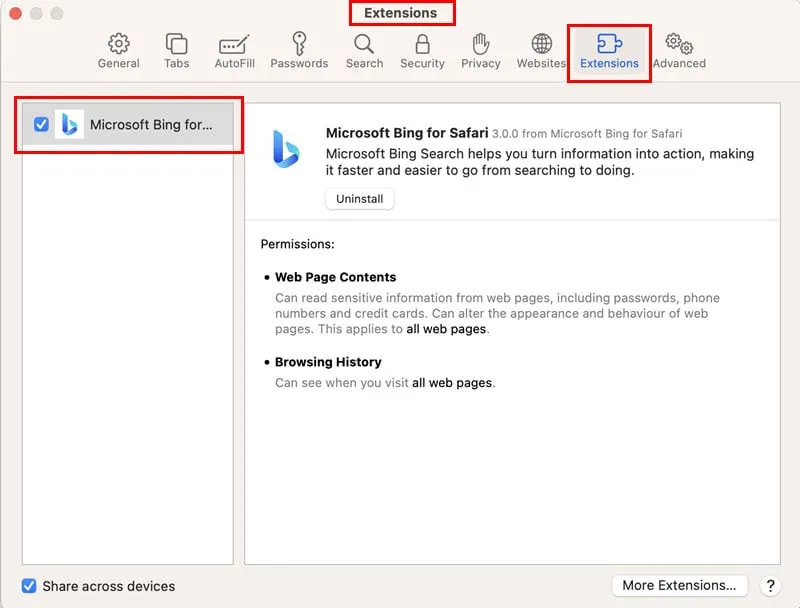
Ahora, reinicie Safari para buscar el ícono de Bing a la izquierda del escudo de la barra de direcciones de Safari . Puede hacer clic en él para abrir una vista elegante del widget de actualizaciones de Microsoft Bing .
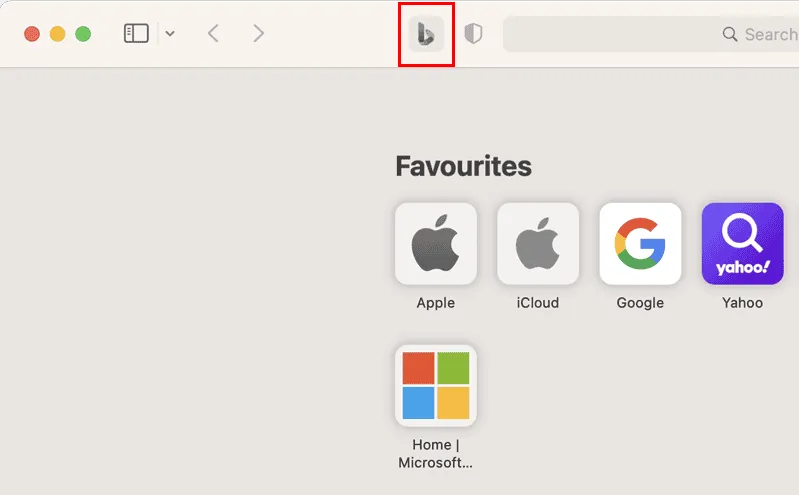
Al hacer clic en el logotipo, se abrirá la aplicación web de búsqueda de Bing . Cerca del campo de búsqueda , deberías encontrar el ícono de Microsoft Copilot . Haz clic en él para navegar a Microsoft AI.
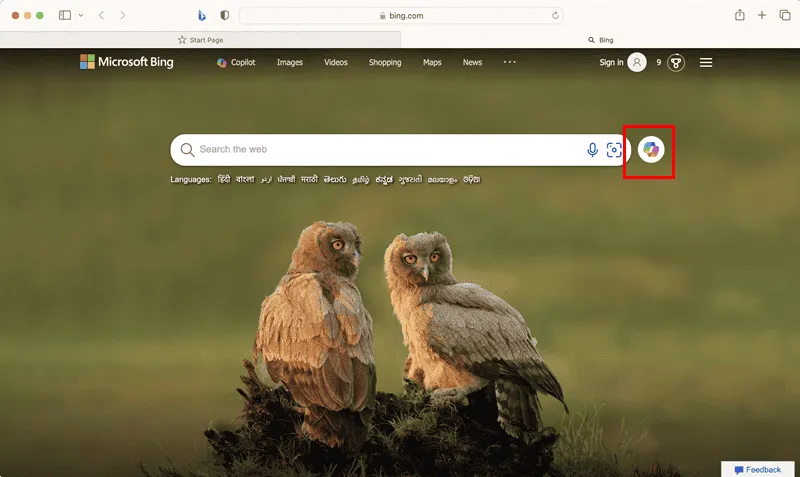
Aplicación Microsoft Copilot en la App Store
Si desea iniciar el chatbot de IA desde el Dock , siga estos pasos:
- Abre la App Store en tu Mac .
- Busque la aplicación Microsoft Copilot .
- Haga clic en el botón Obtener .
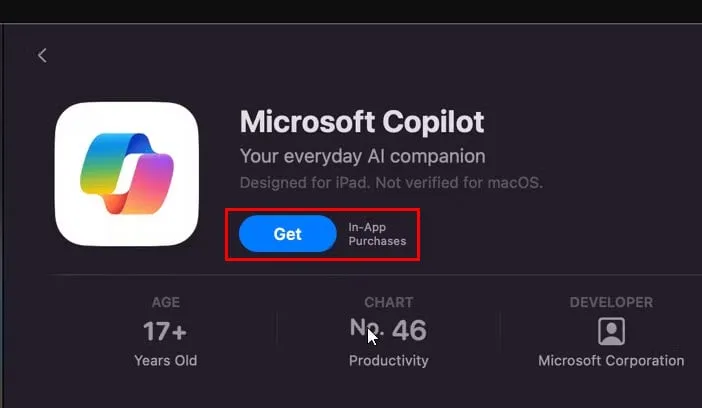
- Es posible que necesites autenticar la descarga con una contraseña de ID de Apple o tocando la Touch IDtecla del dispositivo.
- Haga clic en Abrir para iniciar la aplicación.
- También lo encontrarás en el Launchpad .
Sin embargo, un gran inconveniente de este método es que la aplicación Microsoft Copilot macOS no está disponible en todas las App Store regionales.
Biblioteca de aplicaciones de Microsoft Outlook
Si no puede integrarlo normalmente, puede instalar complementos especializados de Microsoft Copilot desde Microsoft AppSource. El chatbot de IA instalado estará disponible en todas las aplicaciones web de Microsoft Office que admitan complementos de AppSource.
Estos son los pasos que puedes probar:
- Visite el portal Microsoft AppSource .
- Haz clic en el campo Buscar aplicaciones de AppSource en la parte superior de la página y escribe Copilot . Pulsa Enter.
- Desplácese por la lista de resultados de búsqueda para encontrar varios complementos de Copilot . Puede comenzar con las siguientes herramientas de inteligencia artificial desarrolladas por Microsoft:
- Copiloto de Finanzas para Microsoft Excel
- Copiloto de Finanzas para Microsoft Outlook
- Copiloto de ventas
- Copiloto de servicio
- Copiloto para el servicio en Microsoft Outlook
- Copiloto de Ventas para Power BI .
- Seleccionemos Copilot for Sales . Haga clic en Obtener ahora .
- En el cuadro de diálogo Confirme sus datos para continuar , haga clic en Obtener ahora .
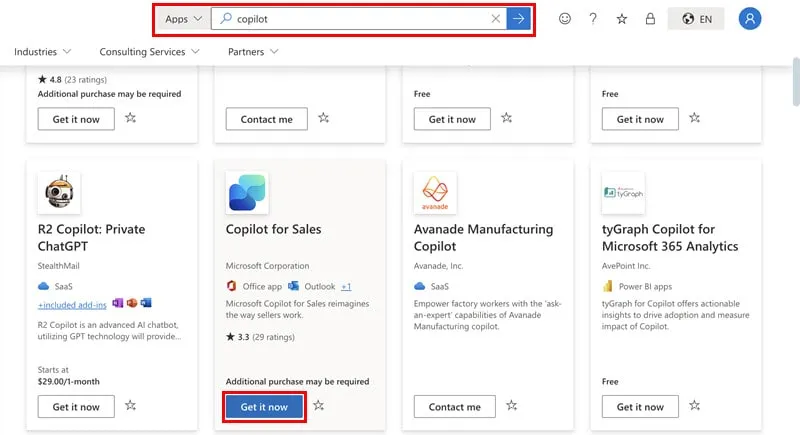
- El portal lo redirigirá al centro de administración de Microsoft 365.
- El menú desplegable Implementar nueva aplicación aparecerá en el lado derecho.
- Haga clic en Siguiente .
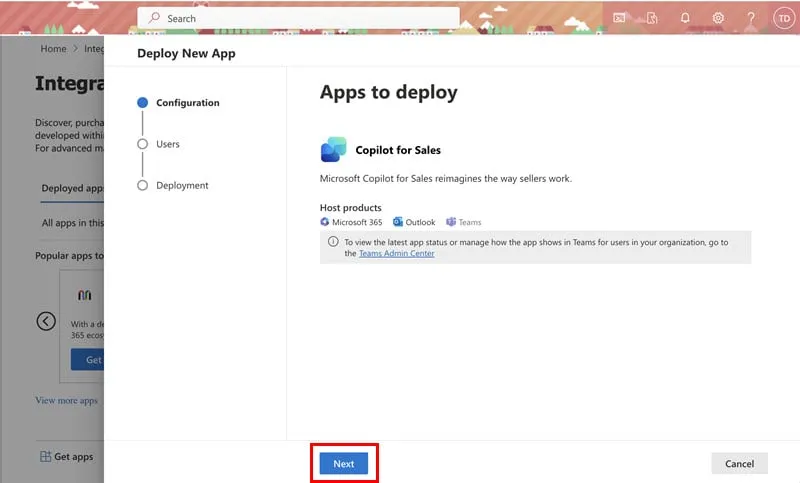
- Deberías llegar a la página Agregar usuarios . Aquí puedes seleccionar los siguientes grupos de usuarios:
- Sólo tú mismo
- Toda la organización
- Usuarios/grupos específicos .
- Haga clic en Siguiente .
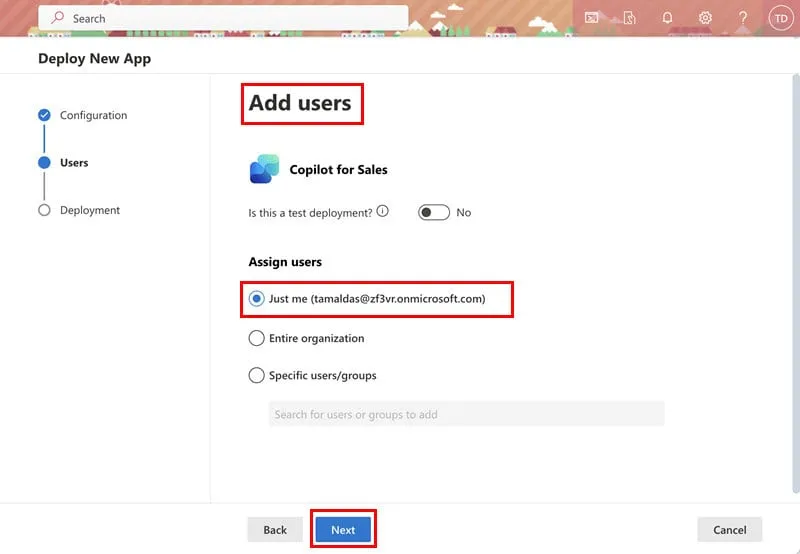
- Debería ver el botón Aceptar permisos y hacer clic en Siguiente .
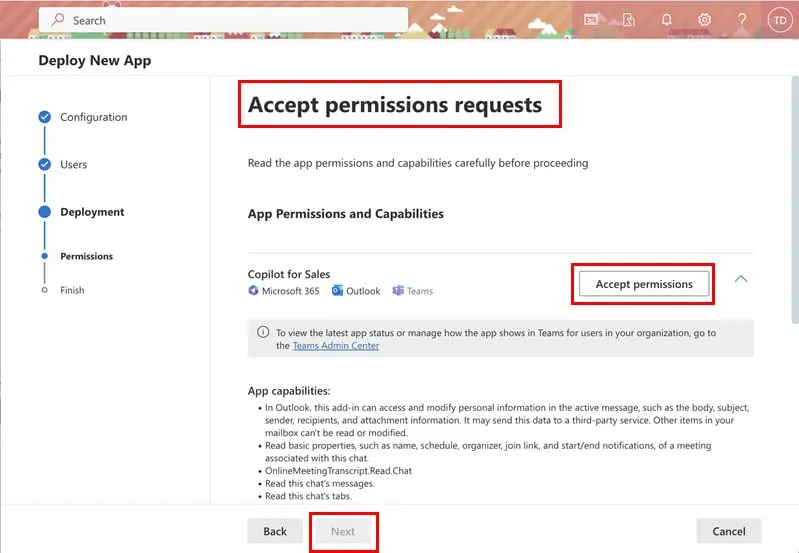
- Haga clic en el botón Finalizar implementación . Haga clic en Listo para cerrar el menú desplegable .
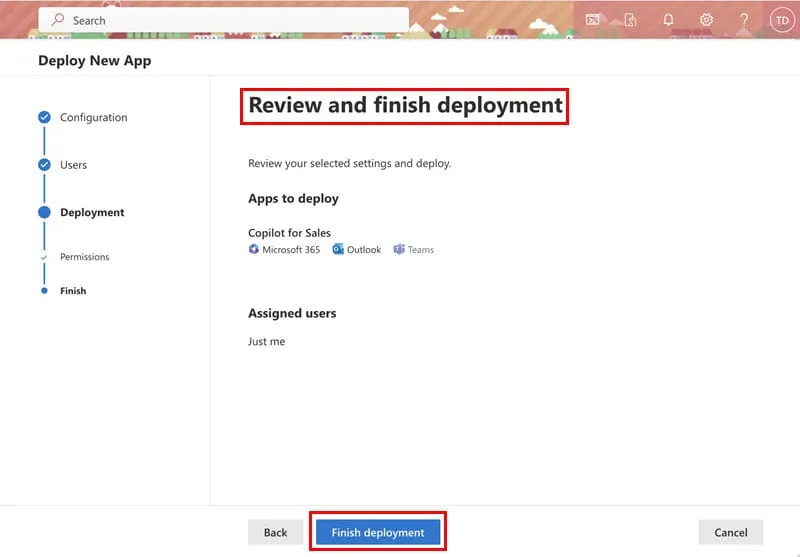
Hasta ahora, ha agregado Copilot for Sales como una aplicación integrada en su centro de administración de Microsoft 365 .
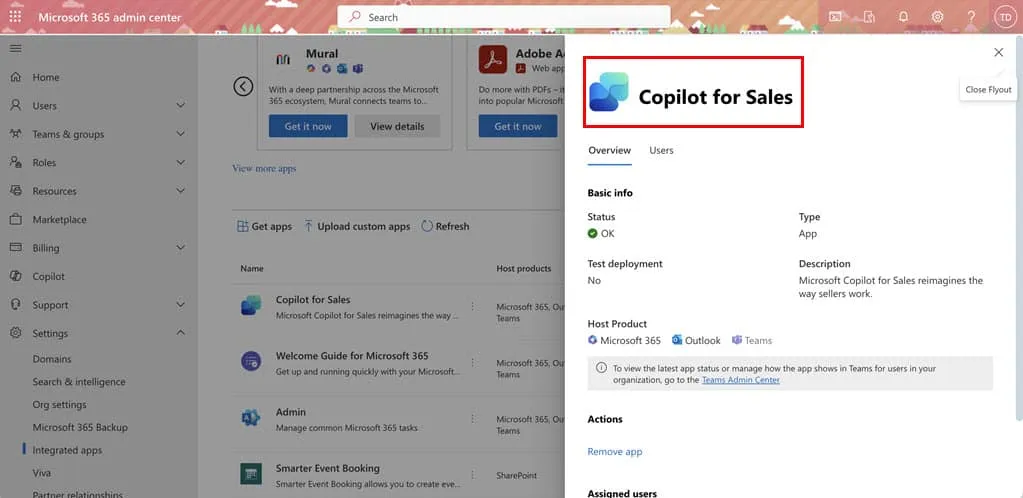
Cómo probar el nuevo complemento
Ahora puede probar este complemento en una aplicación de Microsoft 365 compatible, como Outlook Web, siguiendo estos pasos:
- Haga clic en el ícono Menú en la esquina superior derecha del Centro de administración de Microsoft 365 .
- Seleccione la aplicación Outlook .
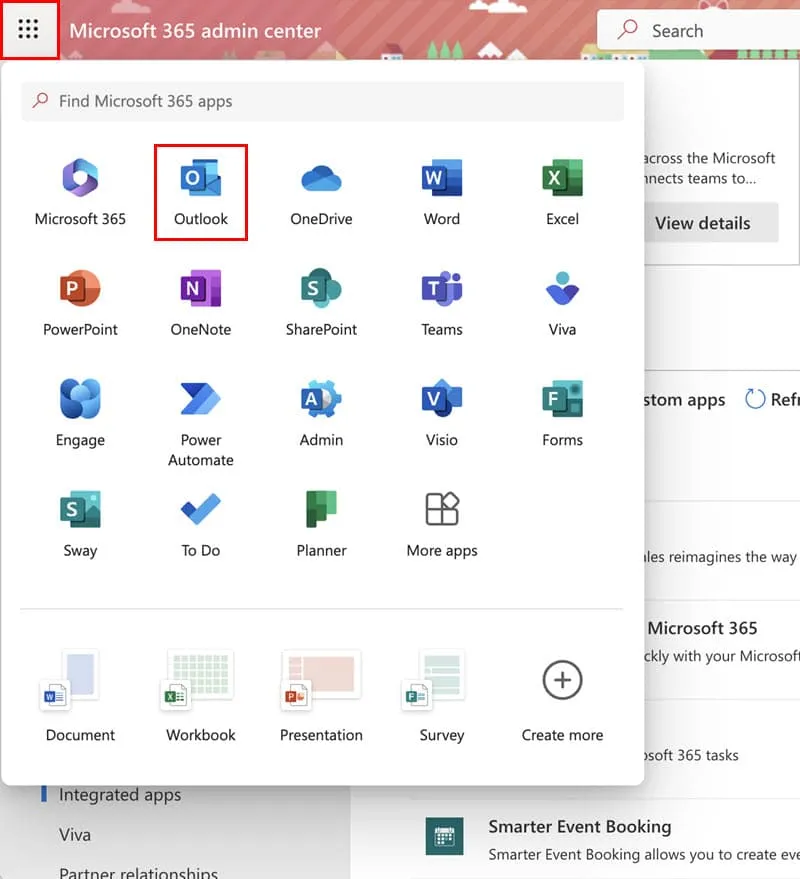
- Deberías ver el ícono Más aplicaciones en el lado derecho. Haz clic en él para encontrar Copilot for Sales en la superposición Agregar aplicaciones .
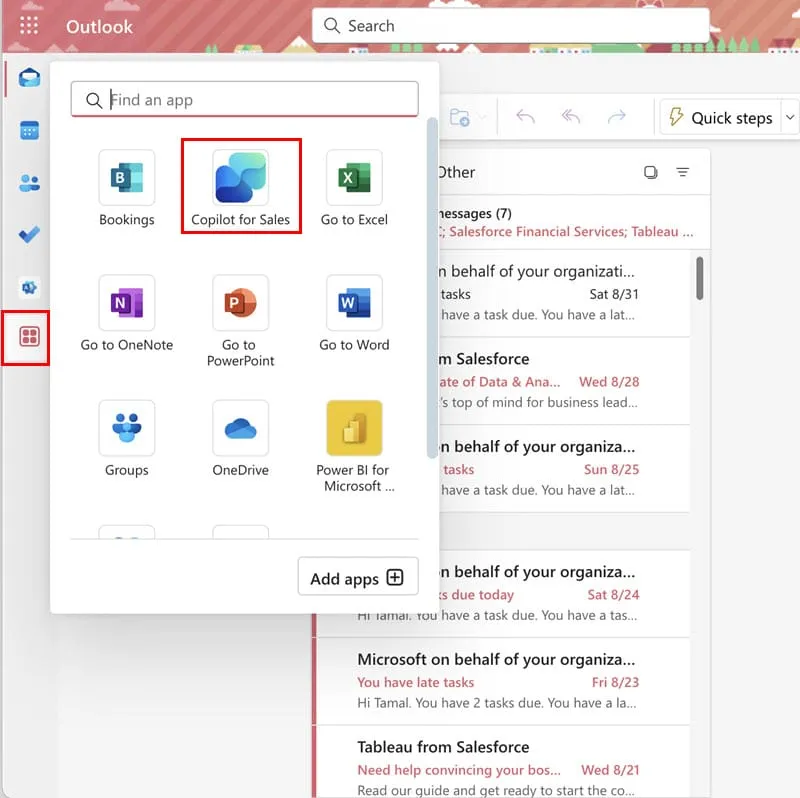
- Ahora, presione el botón Nuevo correo .
- Debería ver el ícono de la aplicación Copilot for Sales en la barra de herramientas encima del borrador del correo electrónico en blanco.
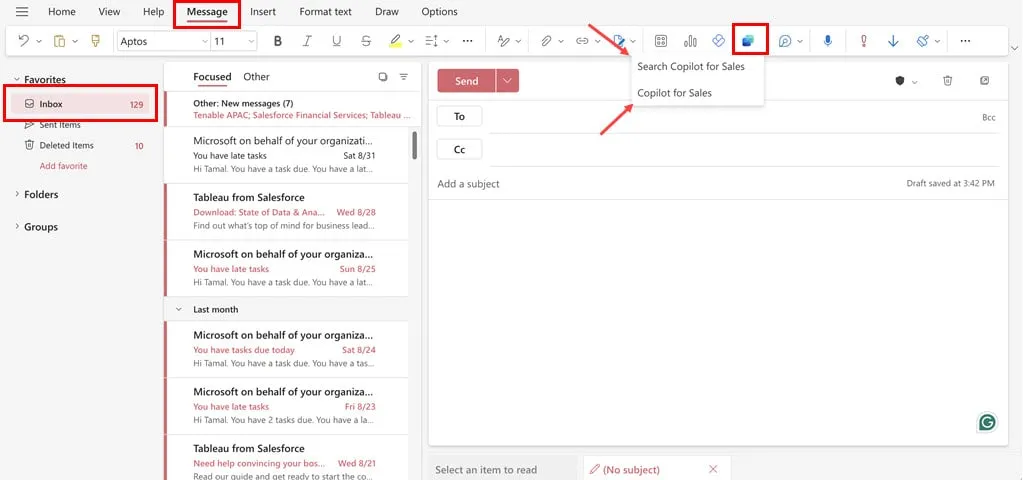
- Haga clic allí para encontrar las siguientes opciones:
- Búsqueda de Copilot para Ventas
- Copiloto de ventas
- Seleccione Copilot for Sales y se abrirá un chat de asistencia de IA en el lado derecho .
- Haga clic en Iniciar sesión para integrar CRM de ventas compatibles .
- Haga clic en Borrador de un correo electrónico para comenzar a utilizar Copilot AI para redactar correos electrónicos, resumir datos de CRM o crear presentaciones instantáneas.
- Debería ver una interfaz de procesamiento de texto después de hacer clic en Borrador de un correo electrónico .
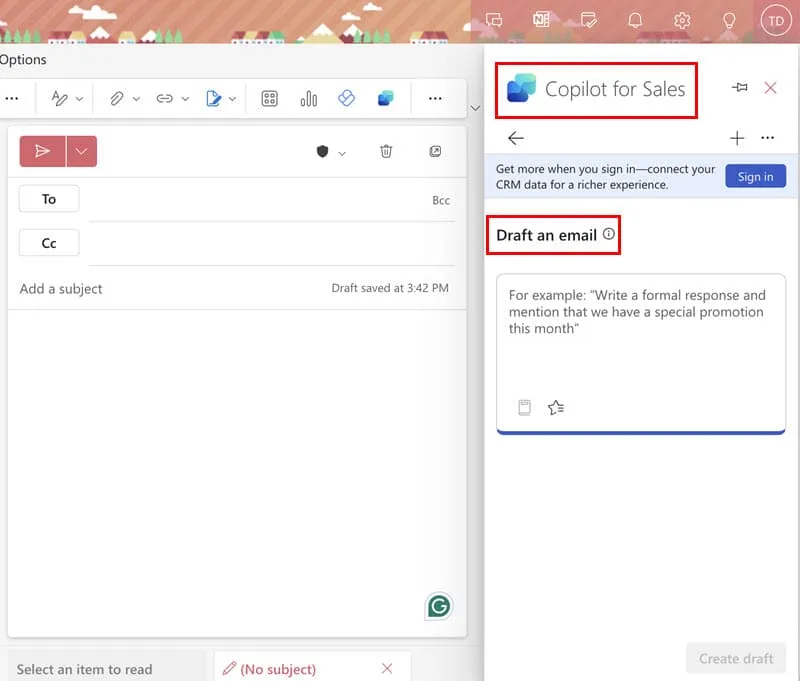
Para la mayoría de las demás aplicaciones de Office, Copilot se mostrará automáticamente en la pestaña Inicio.
Si no ve el complemento pero cree que debería estar allí, puede intentar estas comprobaciones básicas:
- Cierre la sesión de la cuenta de Microsoft en la que inició sesión actualmente y vuelva a iniciarla con la cuenta correspondiente a través de la cual adquirió Copilot Pro .
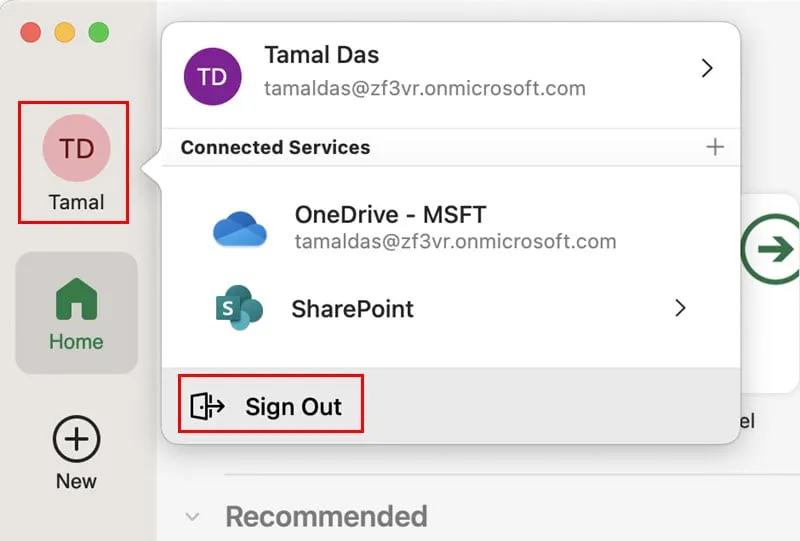
- Vaya a la tarjeta Acerca de Microsoft Excel haciendo clic en el menú Excel en la esquina superior derecha , cerca del ícono de Apple . Haga clic en el enlace Más información y presione el botón Actualizar licencia .
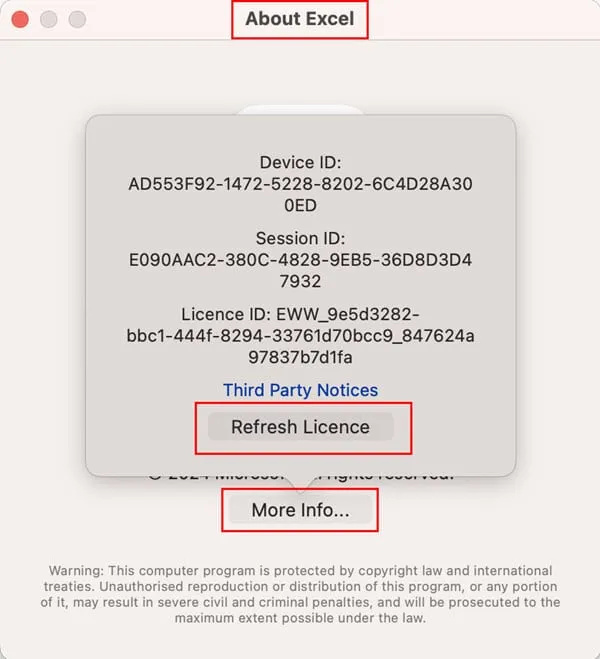
- Vaya al cuadro de diálogo Preferencias de Excel en Mac y haga clic en el escudo de privacidad en la sección Uso compartido y privacidad . Asegúrese de que la opción Activar experiencias conectadas opcionales esté marcada.
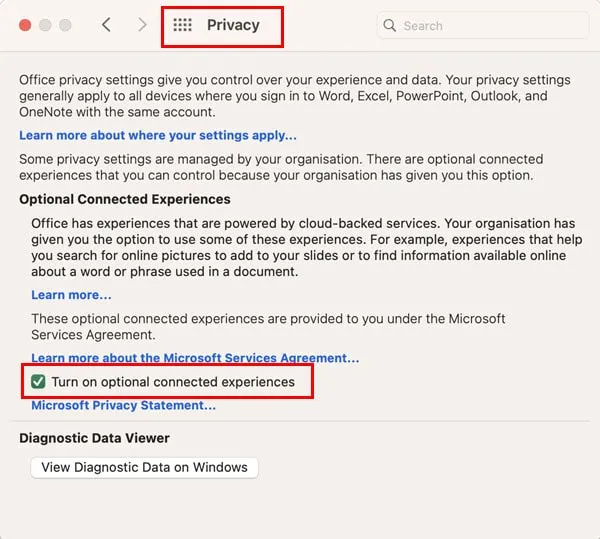
Cómo utilizar Microsoft Copilot para Mac
Entonces, ahora que sabes cómo habilitar el servicio, es hora de divertirte un poco con él:
- Abrir Copilot .
- Utilice el carrusel para explorar sugerencias automáticas, como las que se describen a continuación:
- Crea una canción pop sobre la belleza de la tierra.
- Escriba un código JavaScript.
- Inventar un nuevo gadget.
- Las sugerencias anteriores cambian periódicamente según su uso y los temas de tendencia.
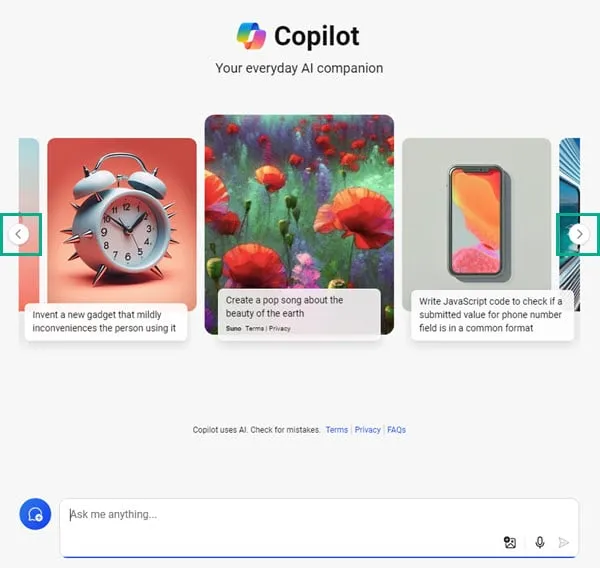
- Alternativamente, haga clic en el campo Pregúnteme cualquier cosa en la parte inferior y escriba su mensaje.
- Puede ser cualquier texto escrito en lenguaje natural.
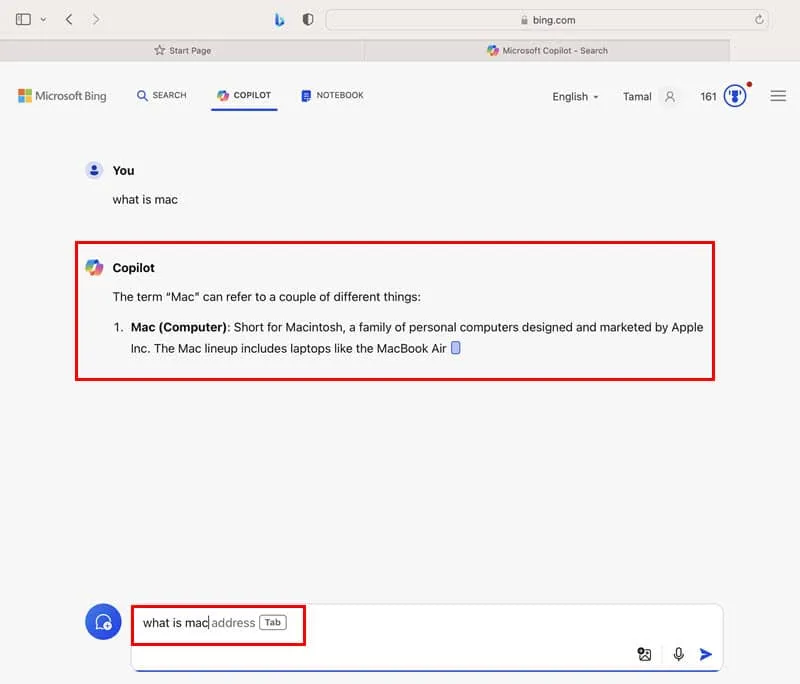
- Haga clic en Agregar una imagen para generar respuestas basadas en el contenido de los gráficos adjuntos.
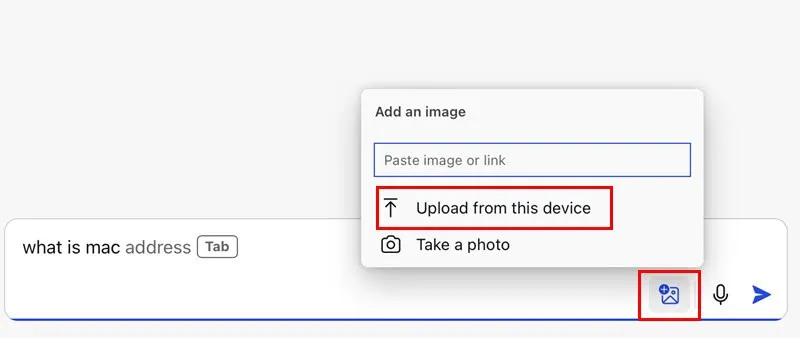
- Para la búsqueda de IA basada en voz, puede hacer clic en el botón Usar micrófono y grabar su audio como una indicación de IA.
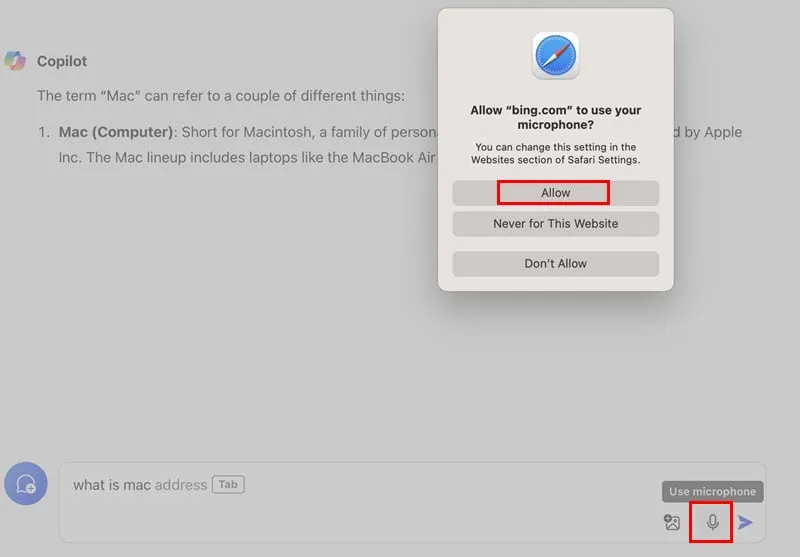
- Para iniciar un nuevo chat, haga clic en el botón Nuevo tema en el lado izquierdo de la interfaz de mensajes de texto.
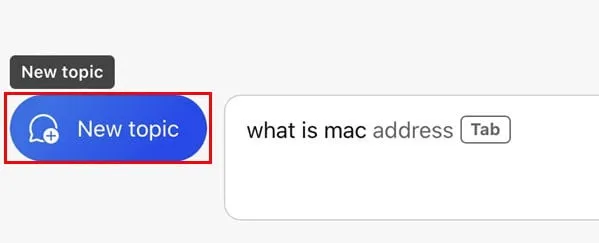
- Puede cambiar el idioma de entrada haciendo clic en el menú desplegable inglés en la parte superior de la página, cerca de su nombre de perfil, o en el botón Iniciar sesión .
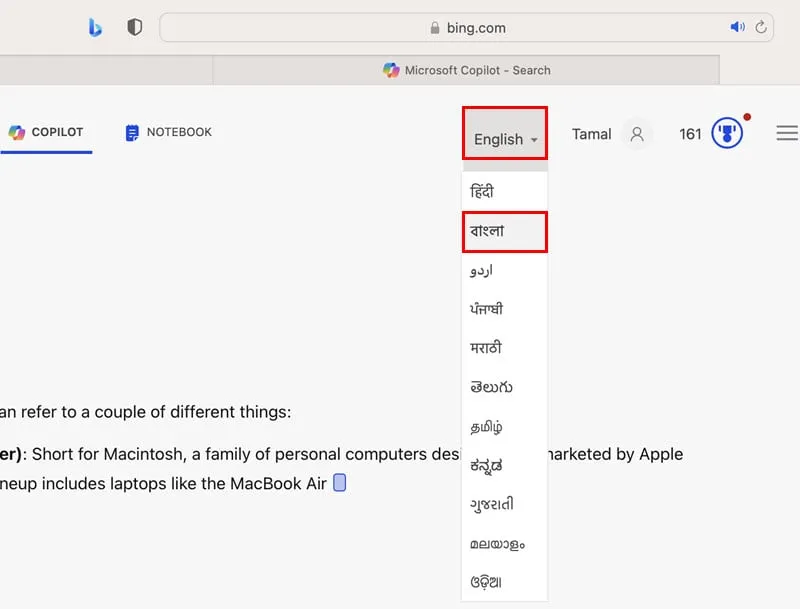
Resumen
Ahora ya conoces todos los pasos para acceder, instalar y usar Microsoft Copilot para Mac. Puedes elegir entre varios métodos. Consulta esta comparación con GitHub Copilot si tienes dudas sobre el servicio.
Si el artículo te ayudó a usar la aplicación de manera eficaz, no dudes en comentar a continuación. De lo contrario, si conoces algún método mejor, compártelo.



Deja una respuesta